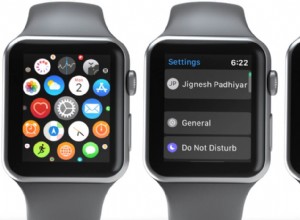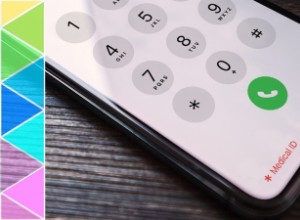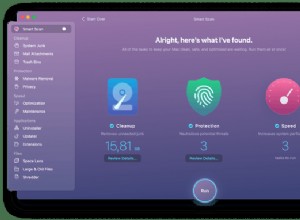كان تطبيق "الملفات" الكامل لنظام التشغيل iOS (يتماشى إلى حد كبير مع Finder لنظام التشغيل macOS) مدرجًا في قائمة أمنياتي لفترة طويلة. أخيرًا ، لقد وصل إلى iOS 11 مع جميع الميزات الأنيقة للسماح لك بإدارة وعرض وتخزين وتنظيم ومشاركة الملفات من iCloud والخدمات الأخرى المستندة إلى السحابة. يوجد أيضًا قسم العلامات الذي يسمح لك بإضافة علامات ملونة وذات أسماء مخصصة إلى أي ملف. تساعدك العلامات في العثور على المستندات بسهولة. علاوة على ذلك ، يمكنك تخصيص العلامات في الملفات في iOS 11 على iPhone و iPad لجعل مهمتك أكثر وضوحًا!
إذا كنت قد استخدمت Finder على نظام Mac ، فستجد العلامات مألوفة تمامًا. لديك خيار إعادة ترتيب العلامات لتناسب احتياجاتك بشكل أفضل. فقط في حالة عدم إعجابك بأي علامات أو لم تعد ترغب في استخدامها ، يمكنك إزالتها من القائمة. تابع القراءة لمعرفة كيفية عملها.
كيفية تخصيص العلامات في تطبيق الملفات في iOS 11 على iPhone و iPad
روابط سريعة:
- كيفية إعادة ترتيب العلامات في الملفات في نظام التشغيل iOS 11 على iPhone و iPad
- كيفية إزالة العلامات من الملفات في نظام التشغيل iOS 11 على iPhone و iPad
إعادة ترتيب العلامات في الملفات في iOS 11 على iPhone و iPad
الخطوة رقم 1. شغّل تطبيق الملفات على جهاز iOS الخاص بك.
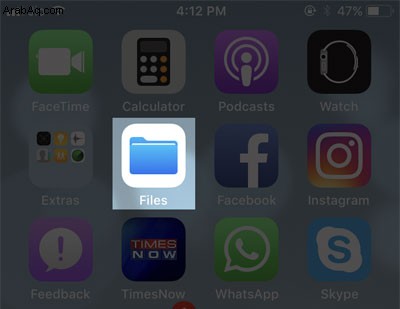
الخطوة رقم 2. بعد ذلك ، تحتاج إلى النقر على تصفح في الركن الأيمن السفلي ثم اضغط على تعديل في الزاوية اليمنى العليا.
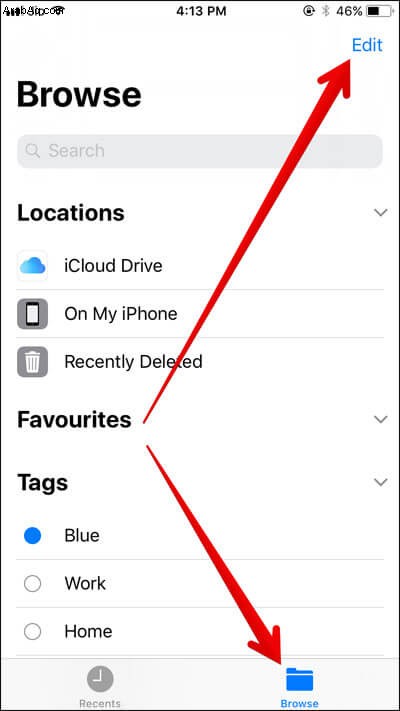
الخطوة رقم 3. بعد ذلك ، المس مع الاستمرار على الخطوط الأفقية الصغيرة بجوار العلامة التي ترغب في إعادة ترتيبها واسحبه إلى الموقع المطلوب.

ملاحظة: إذا لم تظهر العلامات ، فانقر على السهم الصغير بجوار قسم العلامات للكشف عنها.
الخطوة رقم 4. في النهاية ، تأكد من النقر على تم في الزاوية اليمنى العليا لتأكيد التغيير.
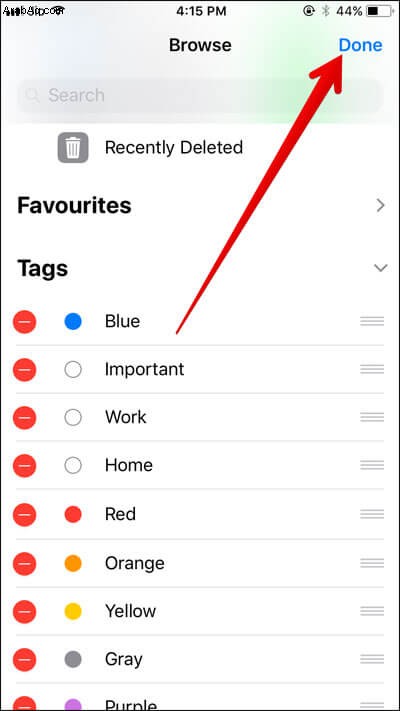
إزالة العلامات من الملفات بنظام iOS 11 على iPhone و iPad
الخطوة رقم 1. افتح تطبيق الملفات → تصفح → تعديل .
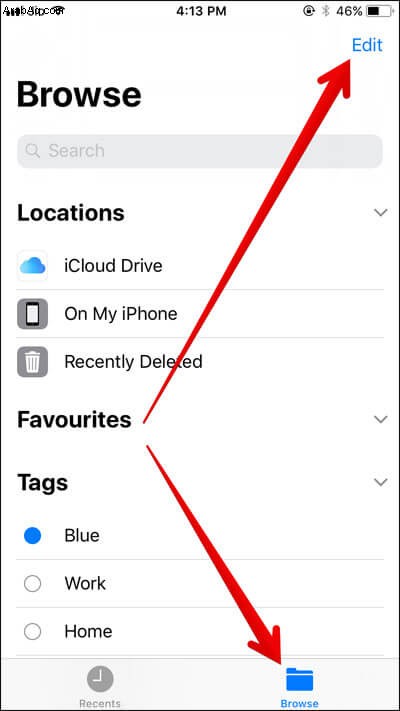
الخطوة رقم 2. الآن ، اضغط على الزر الأحمر على يسار العلامة التي تريد إزالتها.
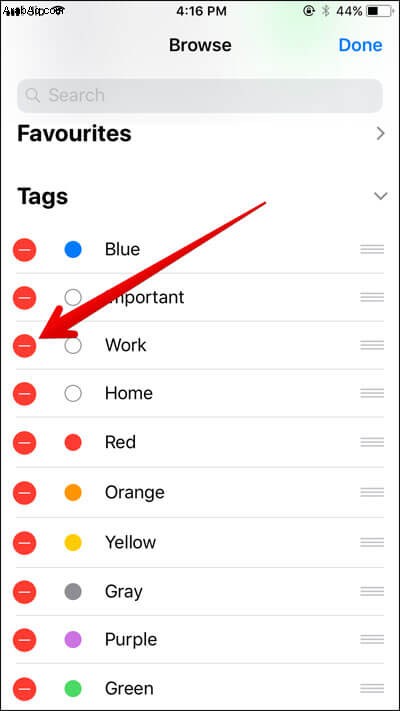
الخطوة رقم 3. اضغط على حذف زر.
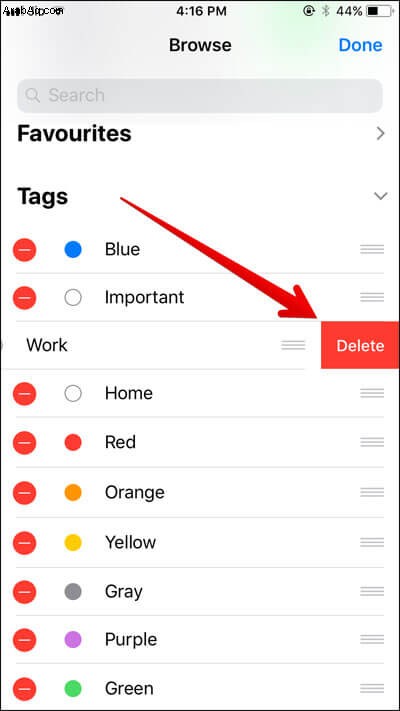
الخطوة رقم 4. أخيرًا ، انقر فوق تم في الزاوية اليمنى العليا للتأكيد.
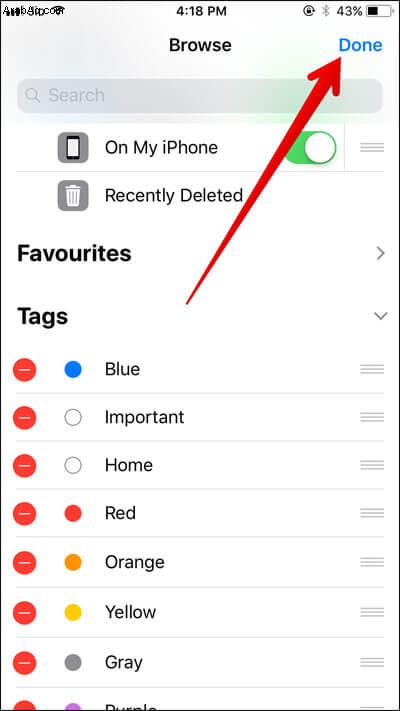
الختام
أجد أن تطبيق الملفات مفيد للغاية ويجب أن يكون لإدارة الملفات بالراحة المطلوبة. أن تأتي متأخرا أفضل من ألا تأتي أبدا! ماذا تأخذ على ذلك؟ ما مدى فائدة التحكم في الملفات؟
قد ترغب في الاطلاع على هذه المقالات أيضًا:
- كيفية استخدام الملاحظات الفورية على iPad Pro
- استخدم الترميز الفوري على iOS 11
- كيفية مسح المستندات ضوئيًا في تطبيق Notes على iOS 11